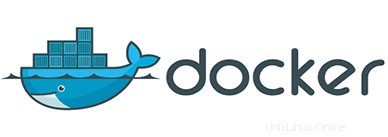
Dans ce tutoriel, nous allons vous montrer comment installer WordPress avec Docker sur Ubuntu 16.04 LTS. Pour ceux d'entre vous qui ne le savaient pas, Docker est un projet open source qui automatise le déploiement d'applications à l'intérieur du conteneur logiciel. Le conteneur permet au développeur de regrouper toutes les ressources du projet telles que les bibliothèques, les dépendances, les actifs, etc. Docker est écrit dans le langage de programmation Go et est développé par Dotcloud. Il s'agit essentiellement d'un moteur de conteneur qui utilise les fonctionnalités du noyau Linux telles que les espaces de noms et les groupes de contrôle pour créer des conteneurs au-dessus d'un système d'exploitation et automatiser le déploiement de l'application sur le conteneur.
Cet article suppose que vous avez au moins des connaissances de base sur Linux, que vous savez utiliser le shell et, plus important encore, que vous hébergez votre site sur votre propre VPS. L'installation est assez simple et suppose que vous s'exécutent dans le compte root, sinon vous devrez peut-être ajouter 'sudo ‘ aux commandes pour obtenir les privilèges root. Je vais vous montrer l'installation étape par étape des systèmes de gestion de contenu WordPress sur un serveur Ubuntu 16.04 Xenial Xerus.
Prérequis
- Un serveur exécutant l'un des systèmes d'exploitation suivants :Ubuntu 16.04 (Xenial Xerus).
- Il est recommandé d'utiliser une nouvelle installation du système d'exploitation pour éviter tout problème potentiel.
- Accès SSH au serveur (ou ouvrez simplement Terminal si vous êtes sur un ordinateur).
- Un
non-root sudo userou l'accès à l'root user. Nous vous recommandons d'agir en tant qu'non-root sudo user, cependant, car vous pouvez endommager votre système si vous ne faites pas attention lorsque vous agissez en tant que root.
Installer WordPress avec Docker sur Ubuntu 16.04 LTS
Étape 1. Tout d'abord, assurez-vous que tous vos packages système sont à jour en exécutant le suivant apt-get commandes dans le terminal.
sudo apt-get update sudo apt-get upgrade
Étape 2. Installation de Docker.
Un serveur Docker Ubuntu 16.04 est requis. Si Docker n'est pas installé, vous pouvez suivre notre guide ici.
Étape 3. Installation du conteneur MariaDB.
Avant d'installer WordPress avec Docker, vous aurez besoin d'un endroit pour stocker les données. MariaDB est un système de gestion de base de données relationnelle développé par la communauté et un remplacement direct de MySQL :
mkdir ~/wordpress && cd ~/wordpress
Ensuite, nous créons le conteneur MariaDB avec la commande :
docker run -e MYSQL_ROOT_PASSWORD=<password> -e MYSQL_DATABASE=wordpress --name wordpressdb -v "$PWD/database":/var/lib/mysql -d mariadb:latest
Si Docker a réussi à créer le conteneur, vous devriez voir un code à la fin de la sortie similaire à l'exemple ci-dessous :
... Status: Downloaded newer image for mariadb:latest 23df0ec2e48beb1fb8704ba612e9eb083f4193BMWe4611102bc91232955cccc54
Vous pouvez confirmer que le conteneur MariaDB est en cours d'exécution à l'aide de la commande suivante :
docker ps
Étape 4. Installation de WordPress Container.
WordPress est officiellement disponible sur Docker Hub, extrayez l'image à l'aide de la commande ci-dessous :
docker pull wordpress
Exécutez la commande ci-dessous tout en remplaçant le
docker run -e WORDPRESS_DB_PASSWORD=<password> --name wordpress --link wordpressdb:mysql -p <server public IP>:80:80 -v "$PWD/html":/var/www/html -d wordpress
Enfin, redémarrez Docker et le conteneur de base de données, assurez-vous également qu'aucun autre service n'est déjà lié au port 80 :
sudo service docker restart docker start wordpressdb
*Remarque :Une documentation complète sur la ligne de commande est également disponible sur la page d'assistance de Docker.
Étape 5. Accéder à l'installation de WordPress.
WordPress sera disponible sur le port HTTP 80 par défaut. Ouvrez votre navigateur préféré et accédez à http://yourdomain.com/wp-admin/install.php ou http://server-ip/wp-admin/install.php et suivez les étapes requises pour terminer l'installation. Si vous utilisez un pare-feu, veuillez ouvrir le port 80 pour permettre l'accès au panneau de contrôle.
Félicitations ! Vous avez installé WordPress avec Docker avec succès. Merci d'avoir utilisé ce didacticiel pour installer WordPress avec Docker sur votre Ubuntu 16.04. Pour obtenir de l'aide supplémentaire ou des informations utiles, nous vous recommandons de consulter le site Web officiel de Docker .